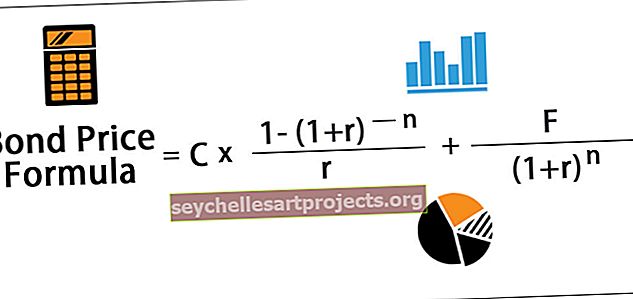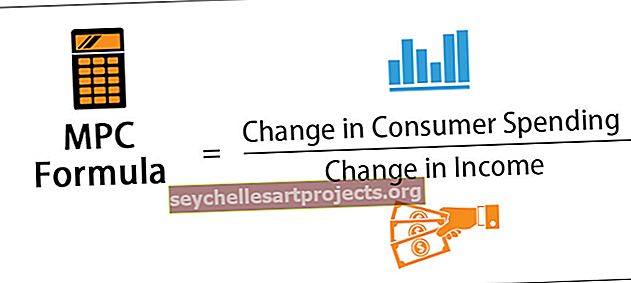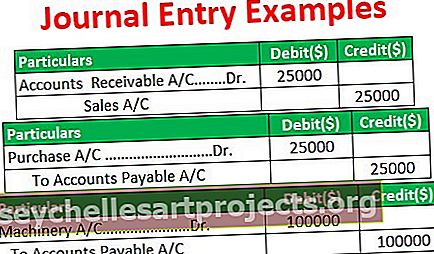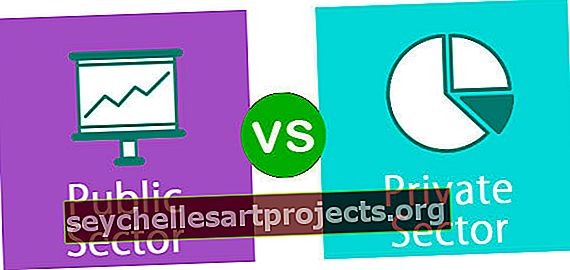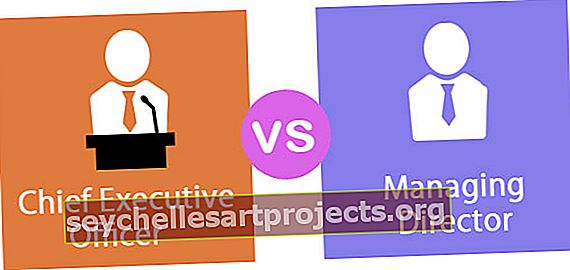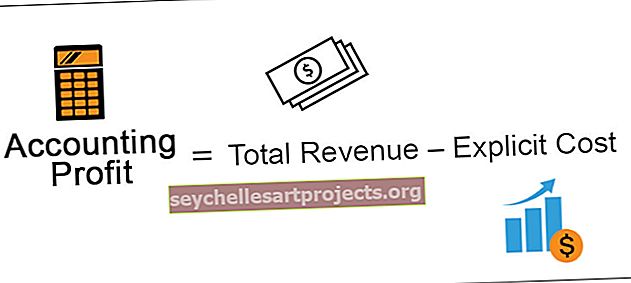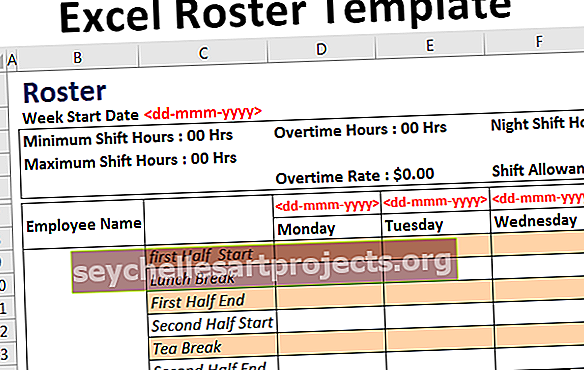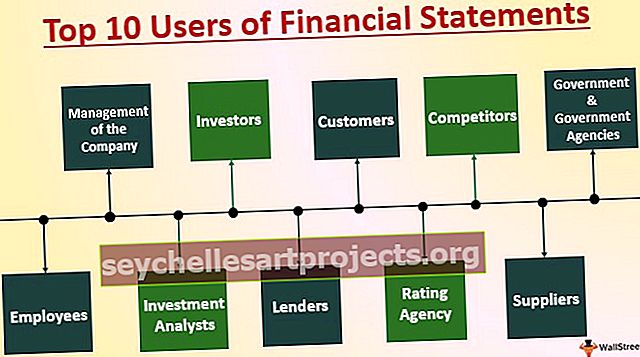Kuinka muuttaa pienet ja isot kirjaimet Excelissä? (10 helppoa vaihetta)
Kuinka vaihtaa pienet kirjaimet isoihin? (10 helppoa vaihetta)
Voit ladata tämän isojen kirjainten Excel-mallin täältä - isojen kirjainten Excel-malli- Vaihe 1 - Valitse tekstitiedot, jotka haluat muuntaa isoilla kirjaimilla. Voit valita vähintään yhden tekstisolun sen muuntamiseksi.

- Vaihe 2 - Lisää välilehti sarakkeen vasemmalle puolelle (vasemmasta kuukauteen -sarakkeeseen) ja käytä viereistä saraketta oikean sarakkeen tietoihin:

- Vaihe 3 - Syötä kaava molempiin sarakkeisiin vaihtaaksesi tekstitapauksia: = Ylä (teksti). Tätä excel-kaavaa käytetään vain silloin, kun haluat tekstin vain isoilla kirjaimilla.

- Vaihe 4 - Käytä solunumeroa tekstin sijasta sarakkeessa, mikä tarkoittaa sitä, mihin tekstiin haluat ison kirjaimen.

- Vaihe 5 - Paina Enter-näppäintä, saat B2-solutekstin isoin kirjaimin. Se tarkoittaa, että olet käyttänyt kaavaasi oikein.

- Vaihe 6 - Vedä kaava kaikilla riveillä, saat tuloksen vain tekstiversiolla isoilla kirjaimilla tai kopioi kaava ensimmäisestä solusta kaikkiin sarakkeen soluihin.

- Vaihe 7 - Kun tiedot ovat isoja kirjaimia, kopioi tiedot ja liitä ne alkuperäiseen sarakkeeseen poistaaksesi kaksoissarakkeen, jonka olet luonut kaavan käytön aikana.
- Vaihe 8 - Valitse sarake, johon olet kirjoittanut kaavan, ja kopioi sarake tai tiedot.

- Vaihe 9 - Käytä hiiren kakkospainikkeella tietoja, napsauta Arvot-kuvaketta valintaikkunan valikossa Liitä asetukset.

- Vaihe 10 - Liitä arvo alkuperäiseen sarakkeeseen; poista kaksoissarake, jota olet käyttänyt kaavan syöttämiseen tekstikoon muuttamiseksi.

Nyt näet arvot kaikilla isoilla kirjaimilla tiedoissasi.
Edut
- Excelin isot kirjaimet ovat hyvin yksinkertainen kaava käytettäväksi excelissä.
- Sitä käytetään yksinkertaisesti kaavoissa, jotka on tarkoitettu nimenomaisten tehtävien saavuttamiseen.
- Se ei vaikuta muihin Excel-työkirjan tietoihin.
- Tämän toiminnon käyttäminen on helppoa myös valtavissa tiedoissa.
- Excelin isot kirjaimet ovat erittäin hyödyllisiä, kun käytät henkilön nimeä Excel-työkirjoissasi.
- Excel-isojen kirjainten käyttäminen excel-työkirjassa auttaa sinua järjestämään ja tekemään tietosi näkyviksi
- Tämä auttaa sinua antamaan isoja versioita tietystä tekstistä Excel-taulukossasi, jos käytät isojen kirjainten välimerkkejä ja numeerisiin arvoihin ei vaikuteta.
Haitat
- Excel-isoja kirjaimia ei ole sisäänrakennettu Excel-valintanauhan työkaluriville.
- Tämän toiminnon käyttämiseksi sinun on aina kopioitava ja liitettävä tiedot sarakkeesta toiseen.
- Excelissä ei ole pikanäppäintä, jotta tätä toimintoa voidaan käyttää Excelissä.
Muistettavaa
- Varmista, että kopioit kaavasoluja, liitä se aina arvomuotoon vain, muuten kaikki tietosi eivät täsmää ja se antaa sinulle väärän tuloksen.
- Lisää tämä kaava aina lisäämällä taulukkoon väliaikainen tai kopioitu sarake, koska se auttaa sinua liittämään arvot alkuperäiseen sarakkeeseen.
- Älä unohda poistaa kaksoissaraketta tiedoistasi.
- Tämän toiminnon käyttämiseen ei ole pikanäppäintä Excel-työkirjassa.
- Kun lisäät kaksoiskolonnin, sinulla on kaksi vaihtoehtoa, voit joko poistaa sarakkeen tai piilottaa sarakkeen Excel-työkirjastasi.
- Kun olet tuonut joitain tekstitietoja tai kopioinut tiedot Excel-laskentataulukkoon, toisinaan sanojen isot kirjaimet tai kirjaimet ovat väärät. Esimerkiksi kaikki tekstit ovat pienillä kirjaimilla, mikä osoittaa, että tiedot eivät ole oikein ja se johtaa tietojen huonoon esitykseen.